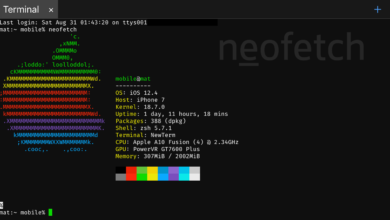تعتبر اللوحة الام Motherboard (المذربورد) شئ أساسي في جهاز الكمبيوتر أو حتى اجهزة الجوالات وغيرها وبدونها تعتبر القطع المركبة الاضافية بدون فائدة.
دائماً ما تحتوي اللوحة الام في جهاز الكمبيوتر PC أو حتى اللابتوب (المحمول) على عدة فتحات اضافية يمكن من خلال تكوين الجهاز بشكل متكامل.
مكونات اللوحة الام Motherboard
- مجموعة من لوحات الدوائر والوحدات الكهربائية
- شريحة المعالج
- المروحة وجسر تبريد المعالج
- شريحة البيوس BIOS والتي يتم تخزين برنامج التشغيل الصغير داخلها
- شريحة CMOS (البطارية) والتي تحتفظ بمعلومات البيوس
- مدخل أو كرت الصوت
- مدخل أو كرت الشاشة
- مداخل الرامات (الذاكرة)
- منفذ القرص الصلب
- منافذ USB
- منفذ كيبل الانترنت Ethernet port
- منفذ HDMI
- منفذ CD/DVD Rom
- شريحة الاتصال اللاسلكي الوايرلس
✅ اقرأ ايضاً : ماهو الرام RAM
الشركات الصانعة للوحة الام Motherboard
هذه بعض الشركات المشهورة في تصنيع المذربورد
- Intel
- Asus
- Gigabyte
- MSI
- ABIT
- Biostar
- AOpen
اسباب التعرف على الشركة الصانعة والموديل للمذربورد
لأحد الاسباب التالية :
- ترقية البيوس BIOS
- ترقية المعالج أو تغييره
- ترقية او تغيير الرامات
طريقة معرفة الشركة الصانعة والموديل للوحة الام
يمكن من خلال عدة طرق لمعرفة الشركة الصانعة للموذربورد والموديل الخاص فيه منها :
- اذا كنت تملك الكرتون الخاص بالمذربورد فستجد اسم الشركة وموديله
- فتح جهاز الكمبيوتر والاطلاع على نفس اللوحة الام وستجد الاسم أو الموديل في احد الاماكن
اقرأ ايضاً : طريقة معرفة عدد فتحات الرام بدون فك الجهاز
لكن هناك طرق أخرى افضل بكثير من الطريقتين السابقة من خلال اعدادات نظام التشغيل وبعض الأوامر وايضاً بعض البرامج الخارجية التي تساعد في ذلك , وسيكون اسم الشركة الصانعة والموديل امام النقاط التالية :
- الشركة الصانعة أو صانع النظام System Manufacturer
- موديل النظام System Model
سيفيد بالغرض : معرفة معلومات شاملة عن الكمبيوتر
باستخدام اداة DirectX Diagnostic Tool
افتح نافذة تشغيل بالضغط على ![]() +R ثم اكتب الامر التالي :
+R ثم اكتب الامر التالي :
dxdiag
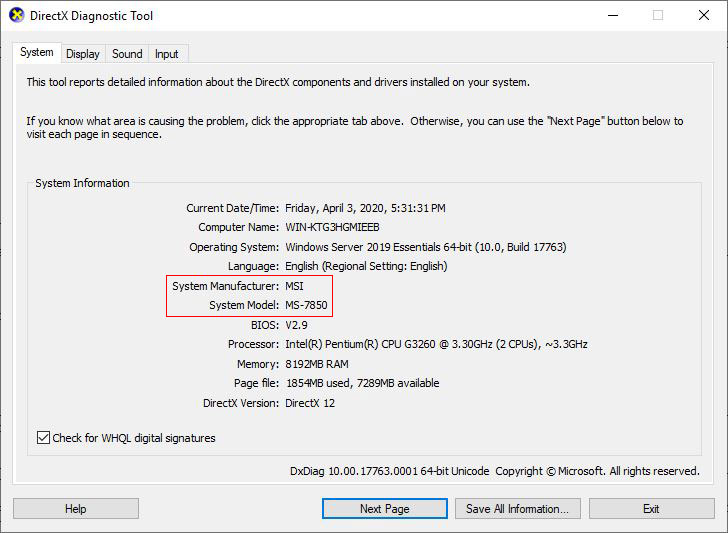
باستخدام اداة System Information
افتح نافذة تشغيل بالضغط على ![]() +R ثم اكتب الامر التالي :
+R ثم اكتب الامر التالي :
msinfo32
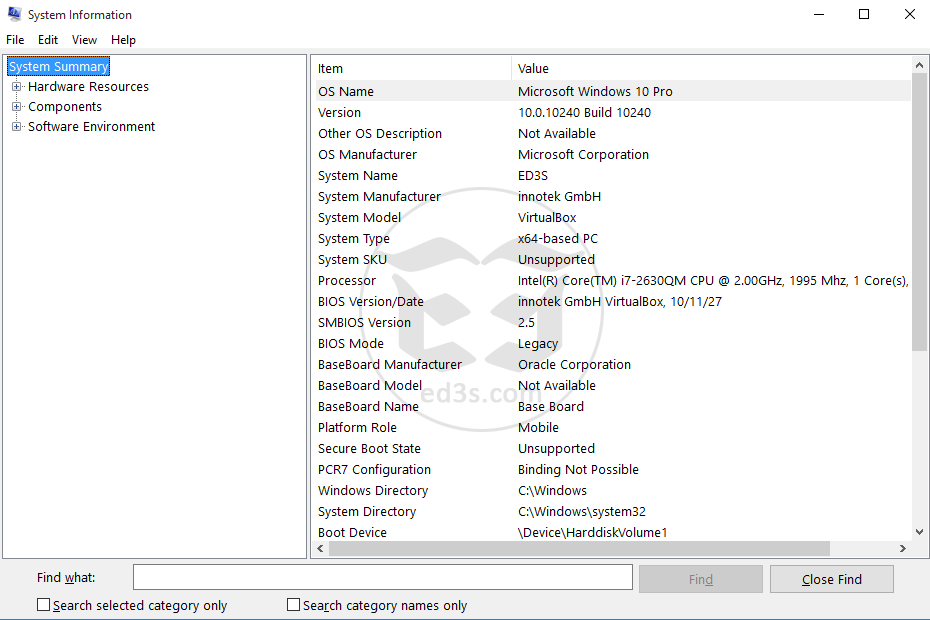
باستخدام موجه الاوامر CMD
اقرأ ايضاً : اسرع طريقة لفتح موجه الاوامر CMD
افتح موجه الاوامر CMD ثم اكتب الامر التالي :
wmic baseboard get product, manufacturer, version
ايضاً يمكن استخدام الامر التالي في موجه الاوامر CMD
systeminfo
انتظر قليلا لتظهر لك المعلومات كما بالصورة التالية
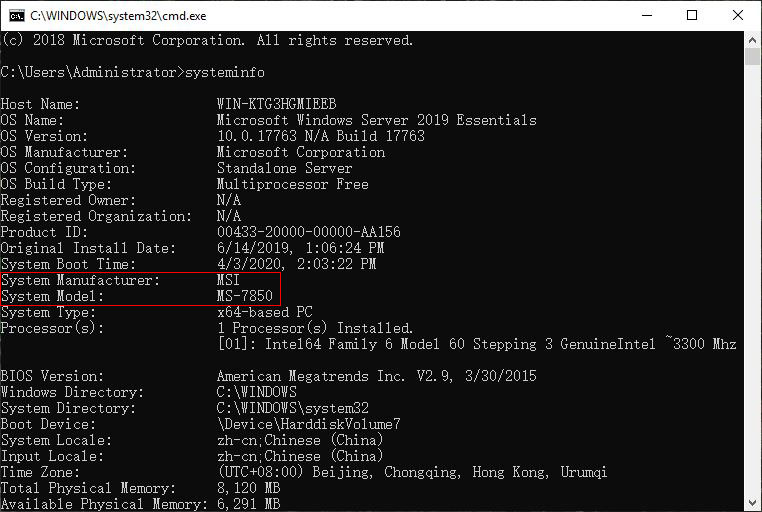
هذا الامر يعطيك معلومات شاملة عن الجهاز ايضاً يمكن معرفة اصدار BIOS وبهذا تعرف ان تاريخ الجهاز.